opporeno5pro如何设置开启定位服务?在日常的生活当中,定位服务也是频繁被用到的手机功能之一了,在最新的opporeno5pro手机当中对于定位服务还加强保护隐私的功能,可以根据不同的需要定制不同的定位权限,那么在opporeno5pro应该如何设置定位服务呢?下面就和小编一起来看看吧。
opporeno5pro设置开启定位服务方法
1、从屏幕顶部下拉,拉出状态栏,点击定位图标即可。
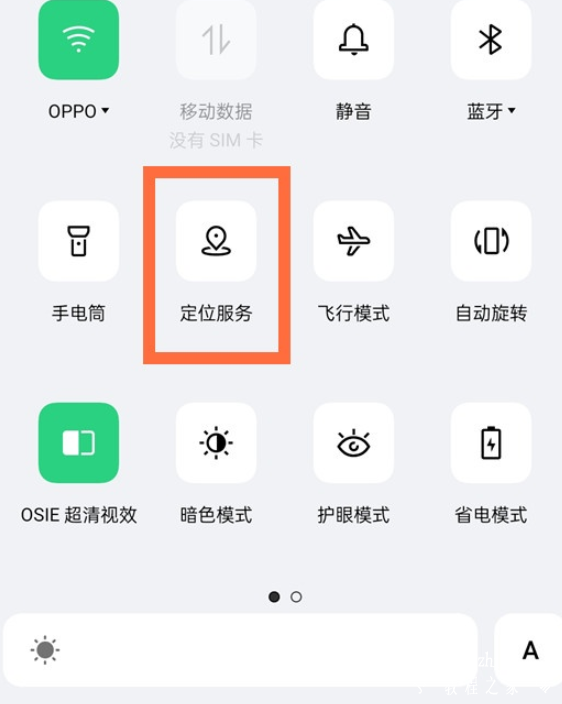
2、或者打开设置,点击【隐私】。
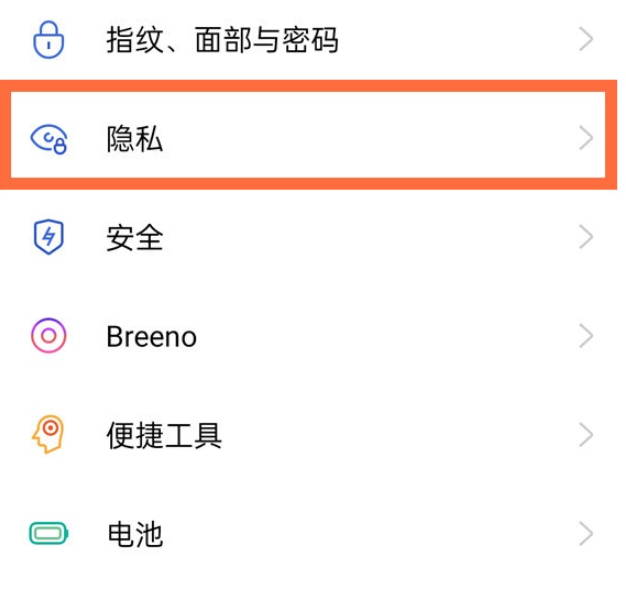
3、点击【位置信息】。
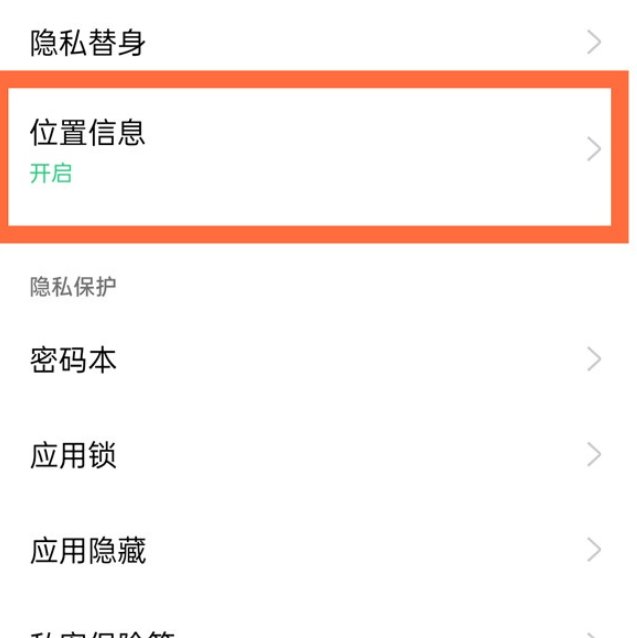
4、将【定位服务】开启即可。
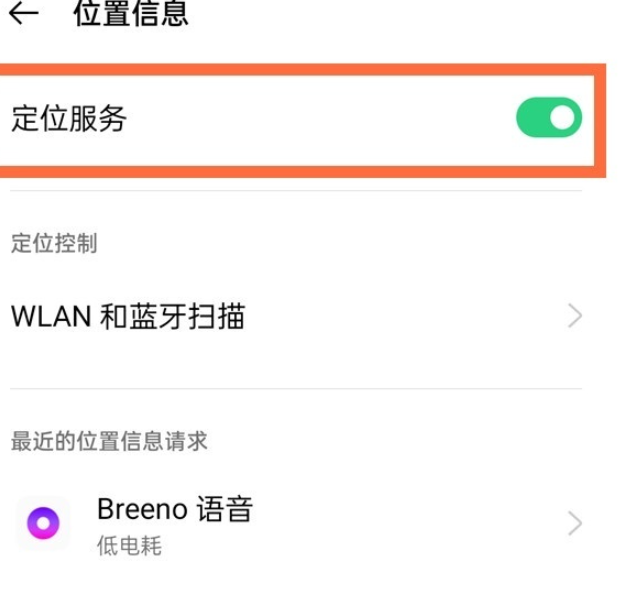
喜欢小编为您带来的opporeno5pro设置定位服务教程分享吗?希望可以帮到您~更多相关内容尽在教程之家手机教程频道!















